Kaip automatiškai pakeisti fono paveikslėlį „Mac“.
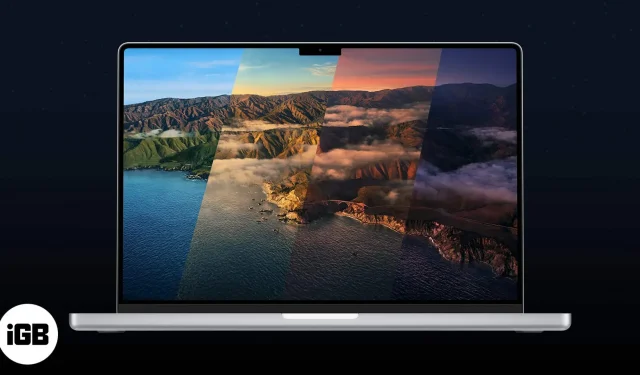
Visą dieną tie patys tapetai yra nuobodūs. Man taip pat atsibodo kasdien keisti tapetus rankiniu būdu, todėl pradėjau juos gilintis. Laimei, radote funkciją, su kuria galite automatiškai pakeisti „Mac“ ekrano foną.
Įdomu tai, kad norint automatiškai pakeisti fono paveikslėlius, nereikia trečiųjų šalių programų. Ir būkite tikri, kadangi procesas nėra labai varginantis, kiekvieną dieną (ar kas valandą) gausite ir šviežių tapetų. Yra tik du pagrindiniai žingsniai: sukurkite aplanką su norimu fono paveikslėliu ir įjunkite jį į automatinį pasukimą.
Štai kaip padaryti, kad ekrano užsklanda automatiškai pasikeistų jūsų „MacOS“ įrenginyje.
- Sukurkite aplanką automatiniam ekrano fono keitikliui „Mac“.
- Automatiškai pakeiskite „Mac“ foną naudodami sistemos nuostatas arba nustatymus
Sukurkite aplanką automatiniam ekrano fono keitikliui „Mac“.
Dabar yra du būdai tai padaryti:
1. Norėdami sukurti ekrano fono aplanką, naudokite programą „Photos“.
Štai ką reikia padaryti, jei sinchronizuojate vaizdus tarp „iPhone“ ar „Mac“ arba jei ekrano užsklanda yra saugoma „Photos“ programoje.
- Atidarykite nuotraukų programą „Mac“.
- Pasirinkite vaizdus, kuriuos norite nustatyti kaip ekrano foną, ir dešiniuoju pelės mygtuku spustelėkite.
- Spustelėkite Pridėti prie → Naujas albumas.
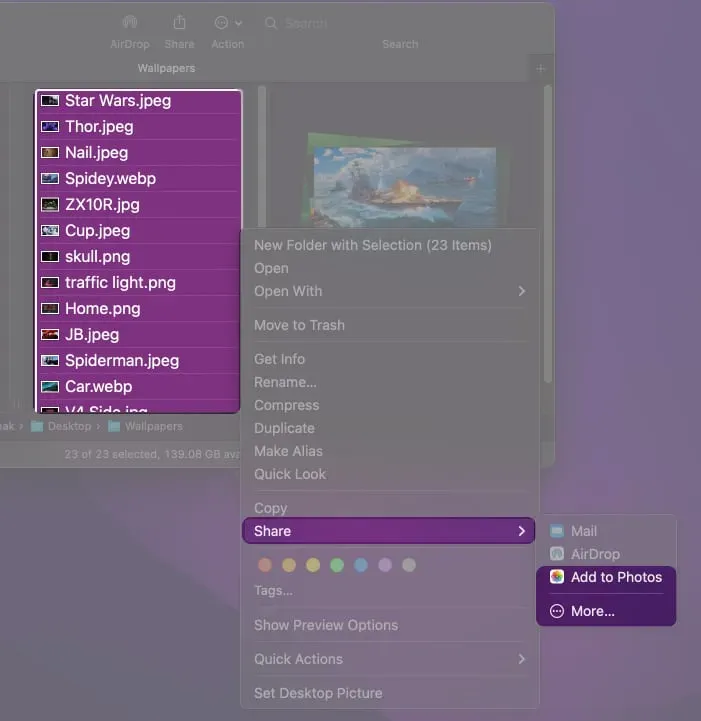
2. Sukurkite ekrano fono aplanką „Mac“.
- Pasirinkite visus vaizdus, kuriuos norite naudoti kaip ekrano foną, ir pridėkite juos prie vieno aplanko.
- Įdėkite aplanką ten, kur norite, bet atsiminkite aplanko kelią, nes jo reikės kitame veiksme.
Automatiškai pakeiskite „Mac“ foną naudodami sistemos nuostatas arba nustatymus
Pažymėtina, kad „Apple“ padarė didelių „MacOS Ventura“ sistemos nuostatų pakeitimų. Taigi veiksmai skirsis priklausomai nuo to, kurią OS šiuo metu naudojate. Čia yra išsamus abiejų vadovas.
Automatizuokite „Mac“ fono paveikslėlius naudodami „macOS Ventura“.
- Spustelėkite Apple logotipą viršutiniame dešiniajame ekrano kampe ir pasirinkite System Preferences.
- Slinkite žemyn iki skilties „Fonas“.
- Spustelėkite „Pridėti aplanką“ arba „Pridėti nuotraukų albumą“, atsižvelgdami į ankstesnius veiksmus. (gali tekti slinkti žemyn).
- Pasirinkite aplanką / albumą, sukurtą atliekant ankstesnį veiksmą.
- Spustelėkite Pasirinkti.
- Dabar spustelėkite Auto Rotate (pirmas albumo vaizdas).
- Parinktyje „Keisti vaizdą“ pasirinkite norimą laiko intervalą.
- Taip pat patikrinkite atsitiktinai.
Kaip automatiškai pakeisti fono paveikslėlius „macOS Monterey“ ar senesnėje sistemoje
- Spustelėkite Apple logotipą → Sistemos nuostatos.
- Pasirinkite parinktį Darbalaukis ir ekrano užsklanda.
- Čia
- Pasirinkite Nuotraukos → Dalyje Albumai pasirinkite fono albumą.
- Pasirinkite Aplankai → pliuso ženklas + → pasirinkite ekrano fono aplanką.
- Spustelėkite Pasirinkti.
- Dabar pažymėkite langelį „Keisti vaizdą:“ ir pasirinkite dažnį atidarydami šalia jo esantį išskleidžiamąjį laukelį.
- Taip pat galite pažymėti langelį „Atsitiktinis užsakymas“.
Dėl automatinio sinchronizavimo visi vaizdai, kuriuos pridėsite prie ekrano fono albumo, taip pat bus įtraukti į vaizdų, kurie bus nustatyti kaip ekrano užsklanda, sąrašą.
Tikiuosi, kad atlikote šiuos veiksmus ir sėkmingai nustatėte automatinį ekrano fono keitiklį savo „Mac“. Jei turite kokių nors abejonių, palikite komentarą žemiau ir aš kuo greičiau su jumis susisieksiu su atsakymais.



Parašykite komentarą